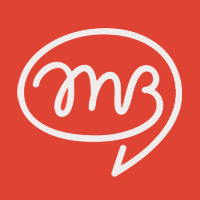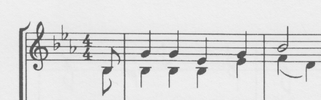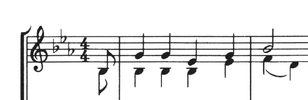F
Franz2
Registrierter Benutzer
- Zuletzt hier
- 18.04.25
- Registriert
- 11.09.21
- Beiträge
- 11
- Kekse
- 0
Hallo.
Erstmals bitte ich um Entschuldigung falls das Thema schon vorhanden ist. Aber ich bin echt am verzweifeln.
Ich möchte:
Noten einscannen und eingescannte Noten bearbeiten (Scans sind ja nicht 100%ig).
Evtl. auch Noten selbst (ab-)schreiben.
Ich habe:
"Musiknotenscanner" von Sheetmusicscanner . Der macht das gut, aber es fehlt halt doch mal was. Dafür kann man den Scan als mxml exportieren.
Zum schreiben habe ich
"Majestro". Damit kann ich gut schreiben, aber nichts importieren. Heisst ich müsste alles komplett schreiben. (Hab ich schon gemacht, funktioniert super, aber ist ein Heiden Aufwand)
Ich habe noch: "Forte" (Fortennotation).
Damit kann ich die mxml öffnen, Aber nicht bearbeiten und auch nicht abspeichern. Dann habe ich mir für 10 Euro das "Bearbeitungsmodul" gekauft. Aber abspeichern ist hier weder bei den gescannten noch bei selbst geschriebenen Noten möglich (hängt einfach bei speichern-bearbeiten-Abrrechen) auf Ipad 9. Gen., IOS 17.2.).
Könnt Ihr mir helfen? Es muss doch in der heutigen Zeit möglich sein ein Notenblatt einzuscannen und die Scanfehler händisch zu korrigieren. Mehr möchte ich eigentlich gar nicht. Es geht um eine Einzelstimme (keine grossen Partituren).
Erstmals bitte ich um Entschuldigung falls das Thema schon vorhanden ist. Aber ich bin echt am verzweifeln.
Ich möchte:
Noten einscannen und eingescannte Noten bearbeiten (Scans sind ja nicht 100%ig).
Evtl. auch Noten selbst (ab-)schreiben.
Ich habe:
"Musiknotenscanner" von Sheetmusicscanner . Der macht das gut, aber es fehlt halt doch mal was. Dafür kann man den Scan als mxml exportieren.
Zum schreiben habe ich
"Majestro". Damit kann ich gut schreiben, aber nichts importieren. Heisst ich müsste alles komplett schreiben. (Hab ich schon gemacht, funktioniert super, aber ist ein Heiden Aufwand)
Ich habe noch: "Forte" (Fortennotation).
Damit kann ich die mxml öffnen, Aber nicht bearbeiten und auch nicht abspeichern. Dann habe ich mir für 10 Euro das "Bearbeitungsmodul" gekauft. Aber abspeichern ist hier weder bei den gescannten noch bei selbst geschriebenen Noten möglich (hängt einfach bei speichern-bearbeiten-Abrrechen) auf Ipad 9. Gen., IOS 17.2.).
Könnt Ihr mir helfen? Es muss doch in der heutigen Zeit möglich sein ein Notenblatt einzuscannen und die Scanfehler händisch zu korrigieren. Mehr möchte ich eigentlich gar nicht. Es geht um eine Einzelstimme (keine grossen Partituren).